Texet T-438: 10 Воспроизведение аудио
10 Воспроизведение аудио: Texet T-438
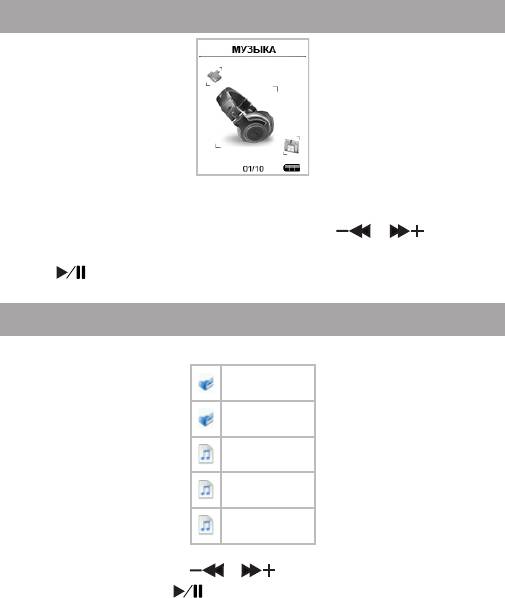
10 Воспроизведение аудио
В этом режиме Вы можете воспроизводить музыкальные
файлы в форматах MP3 и WMA. Нажмите и удерживайте кнопку
“M” для входа в главное меню. Кнопками и выберите
пункт меню “Музыка”, для подтверждения выбора нажмите
кнопку . Вы перейдете в меню раздела “Музыка”.
10.1 Меню
Меню раздела “Музыка”:
\...
SLS.DIR
Music 1.mp3
Music 2.mp3
Music 3.mp3
Используйте кнопки и для выбора папок и файлов.
Использыйте кнопку для входа в папку или для начала
воспроизведения выбранного файла. Используйте кнопку “M”
для выхода из папки.
11
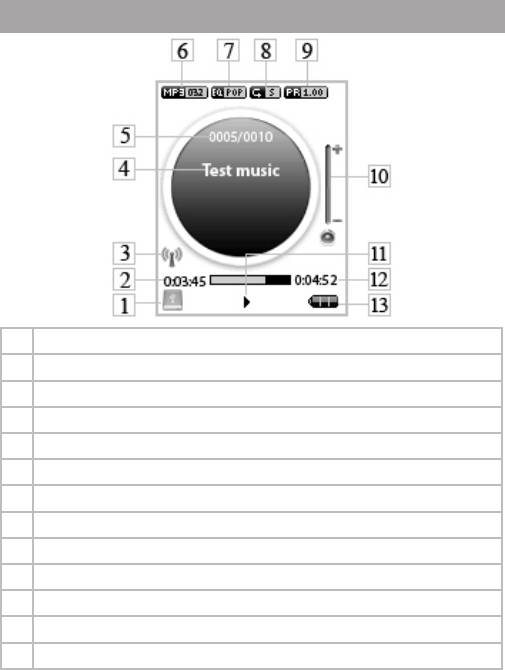
12
10.2 Страница воспроизведения аудио
1 Источник файлов (внутренняя память, карта) / блокировка клавиатуры
2 Время воспроизведения
3 FM трансмиттер включен
4 Название композиции
5 Номер композиции из общего числа
6 Формат композиции и битрейт
7 Режим эквалайзера
8 Режим повтора
9 Скорость воспроизведения
10 Уровень громкости
11 Воспроизведение/пауза
12 Общая длительность композиции
13 Индикатор заряда батареи
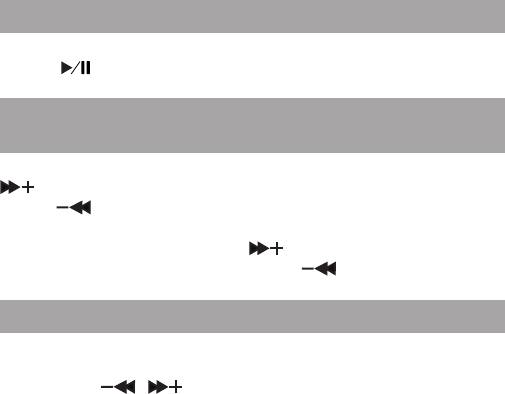
10.3 Воспроизведение/пауза
Для начала воспроизведения файла или паузы нажмите
кнопку .
10.4 Предыдущий/следующий аудио файл,
ускоренная перемотка
Для перехода к следующему аудио файлу нажмите кнопку
. Для перехода к предыдущему аудио файлу нажмите
кнопку .
Для ускоренной перемотки вперед во время воспроизведения
нажмите и удерживайте кнопку . Для ускоренной перемотки
назад нажмите и удерживайте кнопку .
10.5 Регулировка громкости
На первой странице воспроизведения аудио файлов нажмите
кнопку “R/V”.
Кнопками и установите необходимый уровень громкости.
Подождите несколько секунд, выбранный уровень громкости
зафиксирован, плеер готов к дальнейшей работе.
13
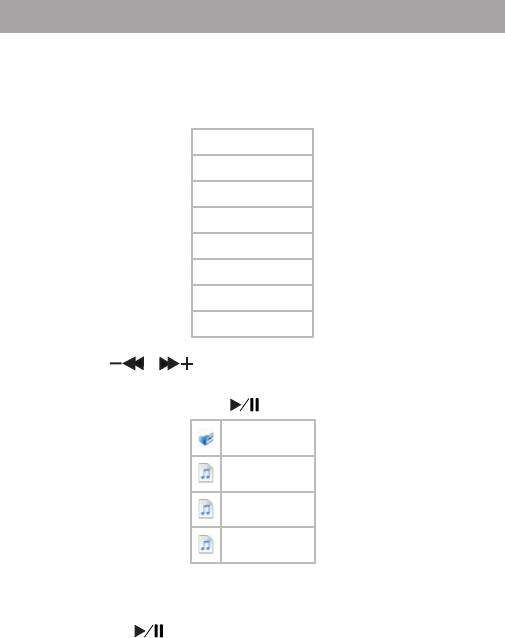
14
10.6 Управление аудио файлами
На первой странице воспроизведения аудио файлов
нажмите кнопку “M” для входа во вспомогательное меню
управления аудио файлами.
Музыка
Файлы
Память
Повтор
Эквалайзер
3D
Слайд-шоу
А-В
Скорость
Кнопками и выберите необходимый пункт меню:
• Для выбора файла для воспроизведения выберите
“Файлы” и нажмите кнопку .
\...
Music 1.mp3
Music 2.mp3
Music 3.mp3
Выберите нужную папку или файл из списка. Для входа в
папку или подтверждения выбора файла для воспроизведения
нажмите кнопку .
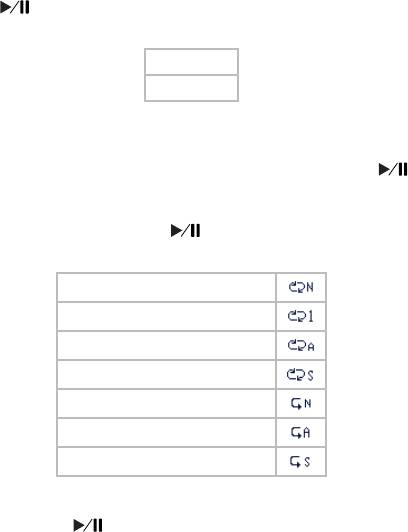
• Для выбора запоминающего устройства, с которого будет
производиться чтение файлов, выберите “Память” и нажмите
кнопку .
Память
Память
Карта
Для воспроизведения файлов из встроенной памяти
плеера выберите “Память”, для воспроизведения файлов
с карты памяти выберите “Карта”, нажмите кнопку для
подтверждения выбора.
• Для выбора режима воспроизведений файлов, выберите
“Повтор” и нажмите кнопку .
Повтор
Без повторов
Повтор 1 файла
Повтор всего
Повтор всего произвольно
Повторить папку 1раз
Повторить папку
Повторить папку произвольно
Выберите один из режимов воспроизведения файлов и
нажмите кнопку :
“Без повтора”- воспроизведение файлов в обычном порядке
1 раз.
“Повтор 1 файла”- непрерывное воспроизведение одного
файла.
“Повтор всего”- непрерывное воспроизведение файлов из
15
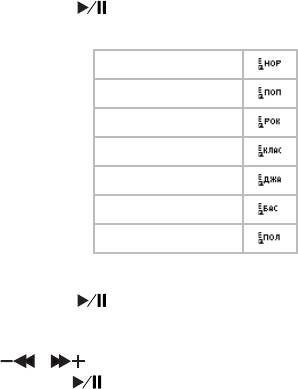
16
всех папок.
“Повтор всего произвольно”- непрерывное воспроизведение
файлов из всех папок в произвольном порядке.
“Повторить папку 1 раз”- воспроизведение всех файлов в
папке 1 раз.
“Повторить папку”- непрерывное воспроизведение всех
файлов текущей папки.
“Повторить папку произвольно”- непрерывное воспроизведение
всех файлов текущей папки в произвольном порядке.
На первой странице воспроизведения аудио появится
символ, соответствующий выбранному режиму воспроизведения
файлов.
• Для настройки эквалайзера, выберите “Эквалайзер” и
нажмите кнопку .
Эквалайзер
Нормальный
Поп
Рок
Классика
Джаз
Бас
Пользовательский
Выберите необходимый режим работы эквалайзера и
нажмите кнопку .
При выборе пользовательского эквалайзера, используйте
кнопку “R/V” для перемещения между полями настроек и
кнопки и для установки необходимых значений полей,
нажмите кнопку для подтверждения выбранных настроек.
На первой странице воспроизведения аудио появится
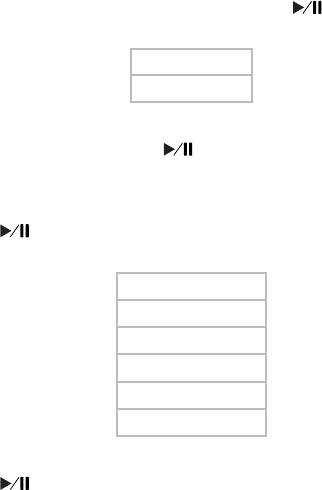
надпись, соответствующая выбранному режиму работы
эквалайзера.
• Для включения или отключения функции объемного
звучания выберите “3D” и нажмите кнопку .
3D
Выключить
Включить
Выберите необходимый режим работы функции объемного
звучания и нажмите кнопку .
• Для выбора временного интервала, по истечении которого,
во время воспроизведения музыкальных композиций, будет
включаться показ слайдов, выберите “Слайд-шоу” и нажмите
кнопку .
Показ слайдов
Выключено
5 с.
10 с.
15 с.
30 с.
60 с.
Выберите необходимый временной интервал и нажмите
кнопку .
Для создания слайд-шоу файлов используйте программу
“TEXET Slide Show Maker”. Созданные слайд-шоу файлы
должны быть сохранены в отдельную папку “SLS.DIR” во
внутренней памяти плеера.
Процесс создания слайд-шоу описан в следующем
разделе.
17
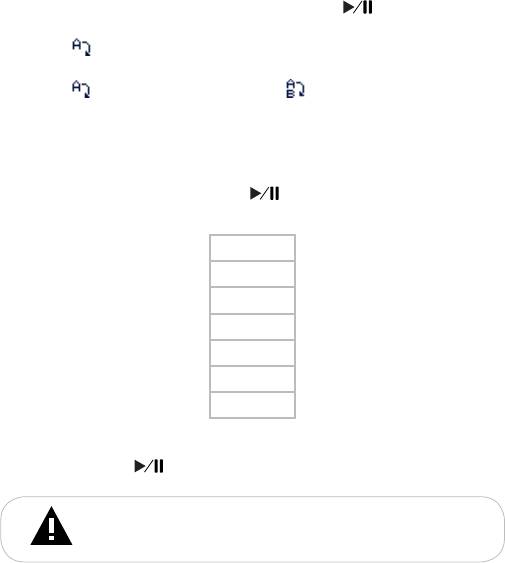
18
• Для выбора фрагмента музыкальной композиции для
непрерывного воспроизведения, в режиме воспроизведения
файла выберите “А-В” и нажмите кнопку .
На первой странице воспроизведения аудио появится
символ , означающий готовность к выбору фрагмента. Для
выбора начала фрагмента, один раз нажмите кнопку “R/V”,
символ изменится на символ . Для выбора окончания
фрагмента, еще раз нажмите кнопку “R/V”. Фрагмент выбран.
Для отмены непрерывного воспроизведения отмеченного
фрагмента нажмите любую кнопку.
• Для изменения скорости воспроизведения файла выберите
“Скорость” и нажмите кнопку .
Скорость
1.00Х
1.14Х
1.33Х
1.60Х
0.50Х
0.67Х
0.80Х
Выберите необходимую скорость воспроизведения файла и
нажмите кнопку .
ВНИМАНИЕ!
Для музыкальных композиций в формате WMA изменить
скорость воспроизведения невозможно.
• Для выхода из вспомогательного меню управления аудио
файлами нажмите кнопку “M”.

Плеер так же имеет функцию “Текст песни”, т. е.
возможность одновременного воспроизведения музыкальных и
текстовых файлов. Для активизации этой функции необходимо,
чтобы музыкальная композиция и текстовый файл имели
одинаковые имена и были сохранены в одной папке. Текстовый
файл должен быть записан с использованием специальной
кодировки и сохранен в формате *.LRC.
10.7 Создание слайд-шоу файлов
Программа “ TEXET Slide Show Maker” предназначена для
быстрого и качественного создания слайд-шоу для просмотра на
медиа-плеерах TEXET. Эта программа объединяет изображения
в единый файл формата *.SLS, что позволяет последовательно
выводить их на дисплей плеера во время звучания музыкальных
композиций. Используя настройки Slide Show Maker, Вы можете
сортировать файлы и выбирать эффекты перехода между
слайдами.
Форматы изображений для создания слайд-шоу: *.jpg,
*.gif, *.bmp
Системные требования:
Windows 98, Windows ME, Windows 2000, Windows XP
19
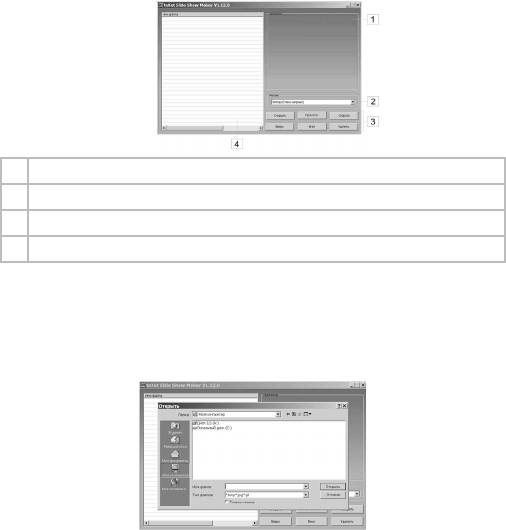
20
Интерфейс программы:
1 Окно предварительного просмотра изображений/эффектов слайд-шоу
2 Режим перехода между слайдами
3 Кнопки управления файлами и процессом создания слайд-шоу
4 Список файлов выбранных для создания слайд-шоу
Создание слайд-шоу
В окне программы “TEXET Slide Show Maker” нажмите
кнопку “Открыть” и выберите изображения для создания
сайд-шоу.
В списке появятся имена выбранных изображений. Порядок
файлов в списке соответствует порядку файлов в слайд-шоу.
Для изменения последовательности файлов, курсором мыши
выберите в списке один файл, при помощи кнопок “Вверх” и
“Вниз” переместите его в нужное положение.
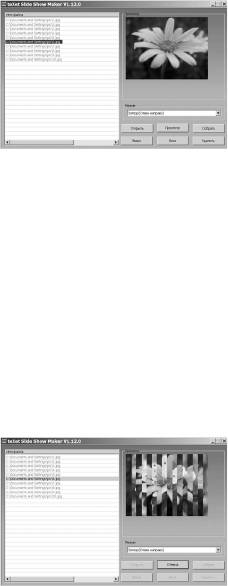
В окне предварительного просмотра будет отображаться
выбранный файл.
Выберите один из четырех режимов перехода к следующему
слайду в строке “Режим”:
• Затвор (сверху вниз)
• Затвор (слева направо)
• Круг
• Нормальное
Для предварительного просмотра результатов создания
слайд-шоу нажмите кнопку “Просмотр”. Нажмите кнопку
“Отмена” для остановки предварительного просмотра.
Для записи слайд-шоу нажмите кнопку “Собрать”. Выберите
папку и введите имя для сохранения нового файла, нажмите
кнопку “Сохранить”.
21
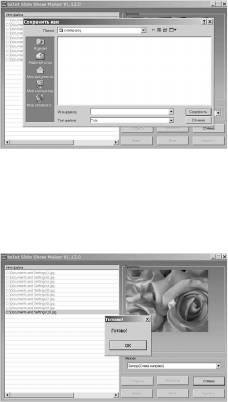
22
В окне программы “TEXET Slide Show Maker” будет
отображаться процесс создания слайд-шоу. Для отмены
процесс создания слайд-шоу нажмите кнопку “Отмена”.
Процесс создания слайд-шоу окончен, нажмите кнопку
“ОК”.
Оглавление
- Содержание
- 1 Общий вид плеера
- 2 Технические характеристики
- 3 Указания по эксплуатации
- 4 Комплектность
- 5 Возможности
- 6 Подготовка к работе
- 7 Включение и выключение питания
- 10 Воспроизведение аудио
- 11 Просмотр файлов
- 12 Запись
- 13 Фото
- 14 Радиоприемник
- 15 Опции
- 16 Воспроизведение видео
- 17 Текст
- 18 Трансмиттер*
- 19 Игры
- 20 Подключение к компьютеру
- 21 Возможные неисправности и методы их устранения
- 22 Гарантия изготовителя
- 23 Условия транспортирования и хранения





